Apakah Anda ingin mengamankan router Fido dan jaringan rumah Anda? Apakah Anda ingin mengubah kata sandi nirkabel atau membuat jaringan wifi terpisah untuk tamu Anda ? Mungkin Anda ingin mengatur port forwarding jika Anda suka bermain game? Nah, untuk mencapai ini dan banyak lagi, Anda perlu mempelajari langkah -langkah login router Fido yang tepat.
Dalam artikel ini, kami akan menunjukkan kepada Anda cara mengakses pengaturan Router Fido Anda dan memodifikasi pengaturan jaringan WiFi yang akan membuat router dan jaringan Anda lebih aman.
Kamu akan membutuhkan:
- Akses ke jaringan lokal melalui WiFi atau koneksi kabel
- Perangkat untuk terhubung ke jaringan
- Detail Login Admin Router Fido
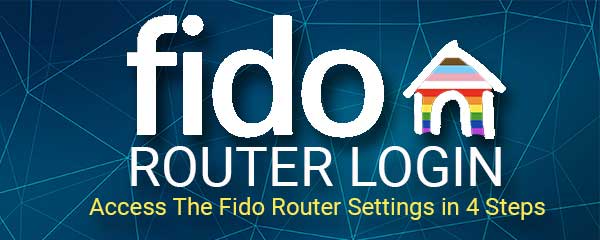
Apa detail router Fido default?
Sama seperti semua router lainnya, router Fido datang dengan beberapa pengaturan yang telah ditentukan dari pabrik. Ini termasuk nama dan kata sandi WiFi default, alamat IP router default , begitu juga.
Pengaturan default ini membuat pengaturan awal dan konfigurasi router jauh lebih mudah. Namun, karena kesederhanaannya dan fakta bahwa ratusan atau ribuan router lain dari model yang sama memiliki pengaturan yang persis sama, disarankan untuk mengubahnya sesegera mungkin.
Ini adalah detail login admin router fido default:
Alamat IP default: 192.168.0.1
Nama pengguna default: cusadmin
Kata Sandi Default: Kata sandi nirkabel yang telah dibuat selama pengaturan awal. Jika Anda tidak mengetahuinya, Anda dapat mencoba menemukan kata sandi WiFi dari perangkat yang sudah terhubung, atau mengatur ulang pabrik router dan mengaturnya lagi.
Catatan: Periksa sisi bawah router dan lihat apakah ada label di atasnya. Label ini biasanya berisi detail login default. Jika mereka berbeda dari yang kami berikan, gunakan yang dicetak pada label. Juga, jika Anda atau ISP Anda telah mengubah detail login default, pastikan untuk menggunakannya.
Bagaimana cara masuk ke router fido?
Jika Anda siap, kami bisa mulai sekarang.
Langkah 1 - Apakah Anda terhubung ke jaringan?
Ini adalah elemen kunci saat Anda ingin mengakses pengaturan router FIDO Anda. Perangkat yang Anda gunakan (laptop atau komputer, tablet, ponsel Android atau iPhone) harus terhubung ke jaringan. Anda dapat terhubung melalui WiFi atau Anda dapat terhubung langsung ke router menggunakan kabel Ethernet . Perangkat yang tidak terhubung tidak dapat mengakses pengaturan router. Jadi, periksa apakah perangkat Anda terhubung. Jika ya, lanjutkan ke langkah 2.
Langkah 2 - Buka browser Anda
Perangkat yang baru saja kami sebutkan sudah memiliki browser web yang sudah diinstal sebelumnya. Benar -benar tidak masalah apakah Anda ingin menggunakan Chrome, Firefox atau Edge.
Yang penting adalah bahwa browser harus diperbarui. Terkadang ada konflik antara browser web yang lebih lama dan dasbor admin router. Untuk mencegah hal ini, pastikan untuk memperbarui browser.
Langkah 3 - Masukkan IP Fido di bilah alamat
Alamat IP Router Fido default adalah 192.168.0.1. Ketik IP ini di bilah URL browser dan tekan ENTER pada keyboard. Anda harus melihat halaman login router . Jika halaman login router tidak muncul, tetapi Anda melihat pesan kesalahan di browser Anda, periksa apakah Anda telah mengetik IP dengan benar atau periksa apakah 192.168.0.1 adalah IP yang benar .

Catatan: Jika browser Anda menampilkan pesan peringatan mengenai sertifikat SSL, Anda dapat memotongnya dengan mengklik Lanjutan dan kemudian memilih melanjutkan ke
Langkah 4 - Masukkan nama pengguna dan kata sandi Admin Fido
Sekarang Anda harus memasukkan nama pengguna dan kata sandi admin. Jika ini benar, Anda akan melihat dasbor Admin Router Fido sekarang. Anda tidak akan memiliki masalah menemukan pengaturan yang ingin Anda ubah, tetapi jika Anda tidak yakin apa yang Anda lakukan, pastikan untuk membuat cadangan pengaturan router sebelum Anda melakukan apa pun.
Dan itu haruslah itu. Sekarang Anda dapat memodifikasi pengaturan router FIDO Anda.
Bagaimana cara mengubah nama dan kata sandi WiFi Fido?
Kami telah mengatakan bahwa kata sandi admin router adalah kata sandi WiFi yang telah diatur selama konfigurasi router awal. Juga disarankan untuk mengubah kata sandi nirkabel setiap bulan, terutama jika Anda banyak membaginya dengan tamu dan pengunjung Anda. Jadi, di sinilah Anda dapat menemukan pengaturan yang perlu Anda ubah.
Setelah Anda masuk ke router Fido Anda, pilih Wireless dari menu di atas. Setelah itu pilih pengaturan dasar . Klik pada 2.4G dan di bidang Network Name (SSID) Masukkan nama jaringan WiFi baru.
Kata sandi nirkabel juga dapat diubah di bagian Pengaturan Dasar . Di tab 2.4G, di bidang Kata Sandi Masukkan kata sandi nirkabel baru.
Simpan perubahan dengan mengklik tombol Simpan Perubahan dan Anda baik untuk pergi.
Ulangi langkah -langkah jika Anda ingin mengubah nama jaringan nirkabel 5GHz Anda. Namun, jika Anda telah mengaktifkan band yang mengarahkan nama jaringan dan kata sandi nirkabel akan diperbarui untuk jaringan 5GHz juga. Jika dinonaktifkan, Anda harus melakukannya secara manual seperti yang dijelaskan di atas.
Bacaan yang Disarankan:
- Bagaimana cara melindungi router Anda dari peretas? (Tips Keamanan Wi-Fi)
- Bagaimana cara mengenkripsi jaringan nirkabel Anda? (Panduan mendalam)
- Bagaimana cara mengkonfigurasi router untuk menggunakan wpa2?
Bagaimana cara mereset router fido ke default pabrik?
Mengatur ulang router ke pengaturan pabrik mengharuskan Anda mengatur router dari awal. Prosedur ini menghapus semua perubahan yang telah Anda buat sebelumnya dan mengembalikan router ke pengaturan yang telah ditentukan sebelumnya di pabrik.
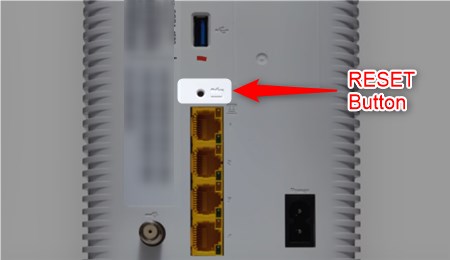
Untuk mengatur ulang router Fido Anda ke default pabrik, Anda akan membutuhkan objek runcing seperti pena atau jepit kertas. Sekarang, temukan tombol reset di bagian belakang router Fido.
Tombol ini biasanya disembunyikan di dalam lubang jarum dan Anda memerlukan pena atau jepit kertas untuk menekannya. Tekan tombol reset dan tahan selama 10 detik. Setelah reboot router, Anda akan dapat masuk ke sana menggunakan detail login default yang dicetak pada label pada router. Sekarang ikuti instruksi yang diberikan di sini untuk mengatur router Fido Anda lagi .
Kata -kata terakhir
Sekarang Anda harus tahu cara masuk ke router FIDO Anda dan memodifikasi pengaturan jaringan nirkabel. Tentu saja, ada banyak pengaturan lain yang dapat diubah, hanya melacak perubahan yang Anda buat jika Anda tidak terlalu percaya diri dalam melakukan itu.
Juga, pastikan untuk mengingat kata sandi dan detail login lainnya. Jika Anda lupa ini, Anda harus mengatur ulang router ke pengaturan pabrik dan mengkonfigurasi ulang router lagi.
